Hoe maak je datums naar maanden in hoofdletters opmaken in Excel?
Wanneer je met datums werkt in Excel, heb je soms de behoefte om alleen het maandgedeelte in hoofdletters weer te geven voor betere zichtbaarheid, rapportage-eisen of specifieke opmaakvereisten. Bijvoorbeeld, het omzetten van een reeks datums zoals 01/15/2024 in de tekst JAN of JANUARI in hoofdletters. Excel biedt geen directe ingebouwde opmaak voor het weergeven van maanden in hoofdletters, maar met een paar praktische methodes kun je deze opmaak eenvoudig bereiken. Dit artikel introduceert verschillende efficiënte oplossingen om datums als maanden in hoofdletters op te maken in Excel, inclusief formulebenaderingen, het gebruik van Kutools voor Excel en het gebruik van VBA voor geautomatiseerde conversie. Verken de meest geschikte methode voor jouw scenario met de onderstaande handleiding.
Datums naar maanden in hoofdletters opmaken met formules
Datums naar maanden in hoofdletters opmaken met Kutools voor Excel
Datums naar maanden in hoofdletters opmaken met VBA-code
Datums naar maanden in hoofdletters opmaken met formules
Formules zijn een handige manier om datumcomponenten te extraheren en weer te geven in Excel. De volgende methoden laten je toe om een datum om te zetten in een afkorting van de maand in hoofdletters of de volledige naam met behulp van ingebouwde formules. Deze aanpak is praktisch als je het resultaat in een nieuwe cel wilt hebben en dynamische opmaak nodig hebt – wanneer de originele datum verandert, wordt de uitkomst automatisch bijgewerkt.
1. Selecteer een lege cel (bijvoorbeeld C2) naast de datum die je wilt opmaken naar een maand in hoofdletters, voer vervolgens de volgende formule in op de formulebalk:
=UPPER(TEXT(A2,"mmm"))
Nadat je op Enter hebt gedrukt, zal de geselecteerde cel de drie-letterige maandafkorting in hoofdletters weergeven (bijv. SEP).
2. Om deze opmaak toe te passen op extra rijen, houd de cel C2 geselecteerd en sleep het vulhandvat (het kleine vierkantje in de rechterbenedenhoek van de cel) omlaag langs je lijst. Elke datum wordt nu weergegeven door de respectievelijke maandafkorting in hoofdletters.

Je zult deze methode vooral nuttig vinden in gevallen waarin je werkt aan rapporten, samenvattingstabellen of dashboards die een gestandaardiseerde indeling vereisen voor maandnamen.
- Voordelen: De oplossing is dynamisch – wijzigingen in de brongegevens worden automatisch bijgewerkt. Geen invoegtoepassingen of geavanceerde vaardigheden vereist.
- Beperkingen: Het resultaat wordt opgeslagen in een aparte kolom, niet in de originele. Als je de opmaak ter plaatse nodig hebt (originele waarden overschrijven), overweeg dan om een VBA- of invoegtoepassingsmethode te gebruiken.
Opmerkingen en tips:
- Als je de maand samen met het jaar wilt weergeven (bijvoorbeeld JAN 24 in hoofdletters), gebruik dan de volgende formule in de gewenste cel (bijvoorbeeld C2):
- Om de volledige maandnaam in hoofdletters weer te geven (bijvoorbeeld JANUARI):
- Na het invoeren van je gewenste formule, druk altijd op Enter en gebruik het vulhandvat om deze toe te passen op het volledige bereik van datums.
- Als je datums niet worden herkend als geldige Excel-datum (bijvoorbeeld ingevoerd als tekst), zal de formule niet het juiste resultaat teruggeven. Zorg ervoor dat de brongegevens zijn opgemaakt als datums.
=UPPER(TEXT(A2,"mmm YY"))
=UPPER(TEXT(A2,"mmmm"))Datums naar maanden in hoofdletters opmaken met Kutools voor Excel
De Datumnotatie toepassen-hulpprogramma van Kutools voor Excel stelt je in staat tot flexibele en snelle conversie van datums naar elke gewenste indeling, inclusief maanden in hoofdletters. Deze methode is handig voor gebruikers die een grafische interface prefereren in plaats van formules te bewerken, en die cellen gemakkelijk ter plekke willen opmaken of hun datumweergave snel willen aanpassen.
1. Selecteer de datumcellen die je wilt converteren naar maanden in hoofdletters. Ga vervolgens naar Kutools > Opmaak > Datumnotatie toepassen op de Excel-werkbalk. (Als het tabblad Kutools niet zichtbaar is, controleer dan of het is geïnstalleerd en ingeschakeld.)

2. In het dialoogvenster Datumnotatie toepassen, kies de datumindeling die je nodig hebt uit het vak Datumindeling. Klik op OK om te bevestigen.

Na voltooiing zullen de geselecteerde cellen worden gewijzigd om maandafkortingen of volledige maandnamen weer te geven volgens je instellingen.
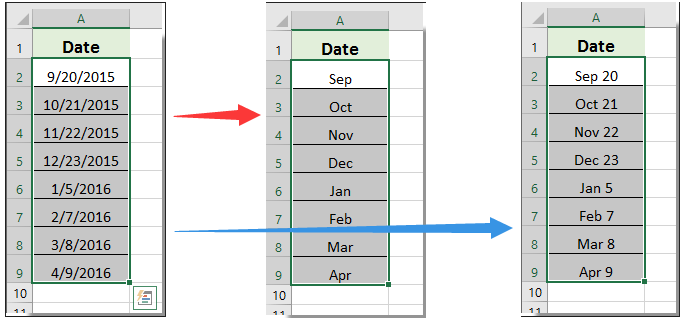
- Voordelen: De Kutools-benadering is direct, makkelijk te gebruiken voor gebruikers die liever niet met formules werken, en kan grote bereiken snel verwerken.
- Tip: Na het toepassen van de datumindeling is het resultaat nog steeds een datum en kan het worden gebruikt in andere berekeningen of verder worden opgemaakt.
Als u een gratis proefperiode (30-dag) van dit hulpprogramma wilt, klikt u op de link om het te downloaden, en gaat u vervolgens naar de bewerking toepassen volgens de hierboven beschreven stappen.
Datums naar maanden in hoofdletters opmaken met VBA-code
Als je een automatische en ter-plaats-conversie nodig hebt – waarbij je originele datumwaarden vervangt door hun corresponderende maandnamen in hoofdletters – of als je snel een grote dataset wilt verwerken zonder hulpcolumnen, kun je een VBA-macro gebruiken. Deze aanpak is zeer efficiënt voor bulkoperaties en geeft je volledige controle over de uitkomstindeling.
Toepasselijke scenario's: Gebruik deze methode als je de originele gegevens wilt overschrijven, het conversieproces wilt automatiseren, of een groot aantal cellen wilt verwerken zonder extra kolommen of handmatige operaties te gebruiken.
Waarschuwingen: Houd er rekening mee dat het uitvoeren van deze macro je originele datums zal vervangen door maandnamen in hoofdletters, wat leidt tot het verlies van de originele datumgegevens in die cellen. Het wordt aanbevolen om een back-up van je gegevens te maken voordat je de macro uitvoert.
1. Open de VBA-editor door te klikken op Ontwikkelaar > Visual Basic. Klik in het venster Microsoft Visual Basic for Applications op Invoegen > Module. Kopieer en plak de volgende code in de module:
Sub ConvertDatesToUppercaseMonths()
Dim WorkRng As Range
Dim Cell As Range
Dim OutputType As Integer
Dim Msg As String
On Error Resume Next
xTitleId = "KutoolsforExcel"
Set WorkRng = Application.Selection
Set WorkRng = Application.InputBox("Select the range of dates to convert", xTitleId, WorkRng.Address, Type:=8)
Msg = "Enter 1 for 3-letter month (JAN), 2 for full month name (JANUARY):"
OutputType = Application.InputBox(Msg, xTitleId, 1, Type:=1)
For Each Cell In WorkRng
If IsDate(Cell.Value) Then
If OutputType = 2 Then
Cell.Value = UCase(Format(Cell.Value, "mmmm"))
Else
Cell.Value = UCase(Format(Cell.Value, "mmm"))
End If
End If
Next
End Sub2. Klik op de ![]() Uitvoeren knop, selecteer vervolgens het gewenste bereik van datumcellen in het pop-up dialoogvenster. Je wordt gevraagd om te kiezen 1 voor een 3-letterige afkorting (bijvoorbeeld JAN) of 2 voor de volledige maandnaam (bijvoorbeeld JANUARI). Nadat je antwoord hebt gegeven, zal de macro de originele datumwaarden vervangen door de gespecificeerde maandnaam in hoofdletters.
Uitvoeren knop, selecteer vervolgens het gewenste bereik van datumcellen in het pop-up dialoogvenster. Je wordt gevraagd om te kiezen 1 voor een 3-letterige afkorting (bijvoorbeeld JAN) of 2 voor de volledige maandnaam (bijvoorbeeld JANUARI). Nadat je antwoord hebt gegeven, zal de macro de originele datumwaarden vervangen door de gespecificeerde maandnaam in hoofdletters.
- Voordelen: Stroomlijnt het converteren van hele kolommen of bereiken; biedt flexibiliteit (afkorting of volledige maand); draait snel op grote datasets; overschrijft originele waarden om handmatige opruiming te minimaliseren.
- Beperkingen: De originele datumwaarde wordt overschreven – zorg ervoor dat je een back-up hebt als je de originele gegevens wilt behouden. Macros moeten zijn ingeschakeld voor het werkblad.
- Probleemoplossingstip: Als de macro niets lijkt te doen, bevestig dan dat de selectie cellen bevat met geldige datums, en dat macros zijn ingeschakeld en niet geblokkeerd door Excel-beveiligingsinstellingen.
Beste productiviteitstools voor Office
Verbeter je Excel-vaardigheden met Kutools voor Excel en ervaar ongeëvenaarde efficiëntie. Kutools voor Excel biedt meer dan300 geavanceerde functies om je productiviteit te verhogen en tijd te besparen. Klik hier om de functie te kiezen die je het meest nodig hebt...
Office Tab brengt een tabbladinterface naar Office en maakt je werk veel eenvoudiger
- Activeer tabbladbewerking en -lezen in Word, Excel, PowerPoint, Publisher, Access, Visio en Project.
- Open en maak meerdere documenten in nieuwe tabbladen van hetzelfde venster, in plaats van in nieuwe vensters.
- Verhoog je productiviteit met50% en bespaar dagelijks honderden muisklikken!
Alle Kutools-invoegtoepassingen. Eén installatieprogramma
Kutools for Office-suite bundelt invoegtoepassingen voor Excel, Word, Outlook & PowerPoint plus Office Tab Pro, ideaal voor teams die werken met Office-toepassingen.
- Alles-in-één suite — invoegtoepassingen voor Excel, Word, Outlook & PowerPoint + Office Tab Pro
- Eén installatieprogramma, één licentie — in enkele minuten geïnstalleerd (MSI-ready)
- Werkt beter samen — gestroomlijnde productiviteit over meerdere Office-toepassingen
- 30 dagen volledige proef — geen registratie, geen creditcard nodig
- Beste prijs — bespaar ten opzichte van losse aanschaf van invoegtoepassingen